Hvordan formatere Notes-notater på iPhone/iPad og Mac
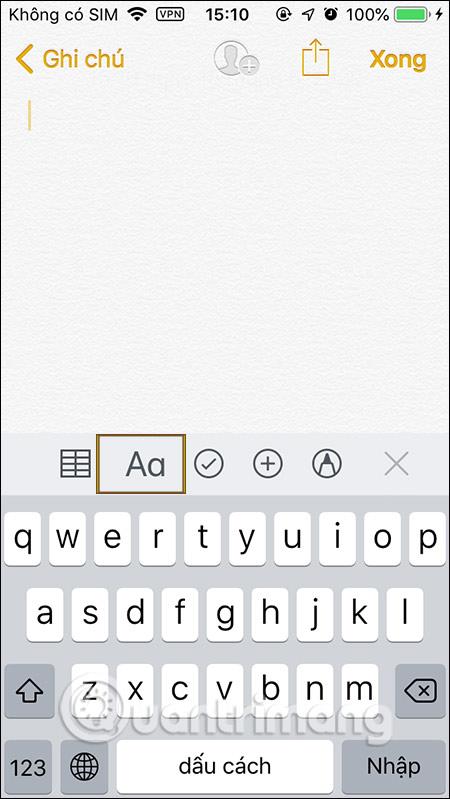
Notatapplikasjonen på iPhone, iPad og Mac har innholdsformater som titler, overskrifter, innhold eller enkeltmellomrom som vi kan bruke for notatinnhold.
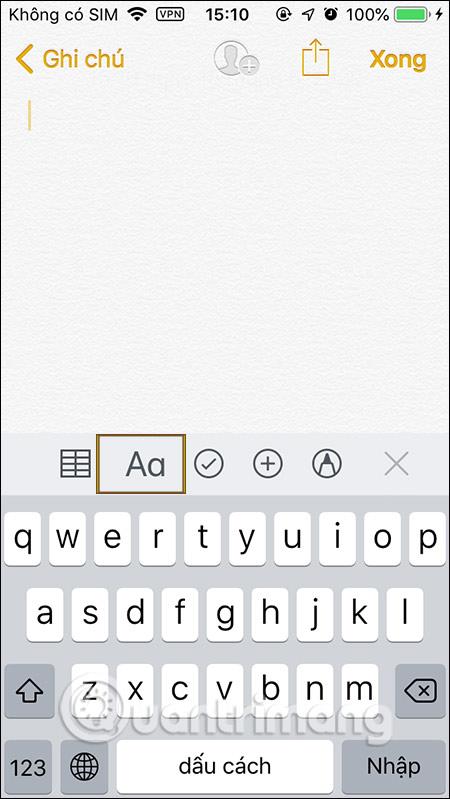
Notatapplikasjonen på iPhone, iPad og Mac har innholdsformater som titler, overskrifter, innhold eller enkeltmellomrom som vi kan bruke for notatinnhold. Dessuten kan brukere fullstendig endre notatvisningsstilen, for eksempel fet eller kursiv, lage en innholdsliste for enklere sporing og mer praktisk administrasjon når vi lager en liste i notater. I utgangspunktet er notatformater ganske like på iPhone, iPad og Mac. Artikkelen nedenfor vil veilede deg hvordan du formaterer notater på iPhone, iPad og Mac.
Instruksjoner for formatering av notater på iPhone og iPad
Trinn 1:
I Notes-applikasjonsgrensesnittet, klikk på bokstaven Aa-ikonet for å vise innholdsformatjusteringsrammen som vist nedenfor.
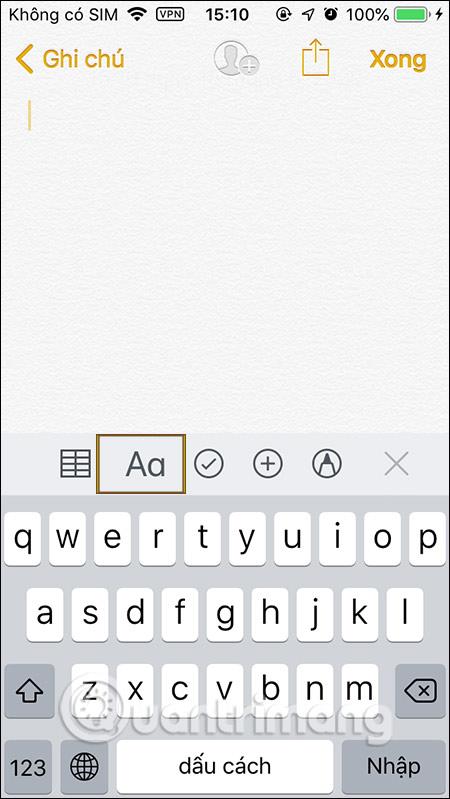
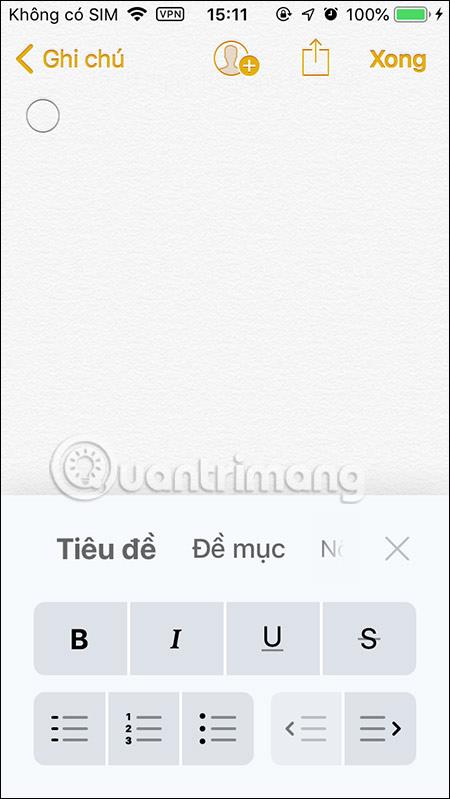
Steg 2:
Avhengig av innholdet vi legger inn, velger du riktig stil for innholdet. Når du bruker den valgte formateringsstilen, vises innholdet i henhold til formatet du valgte.
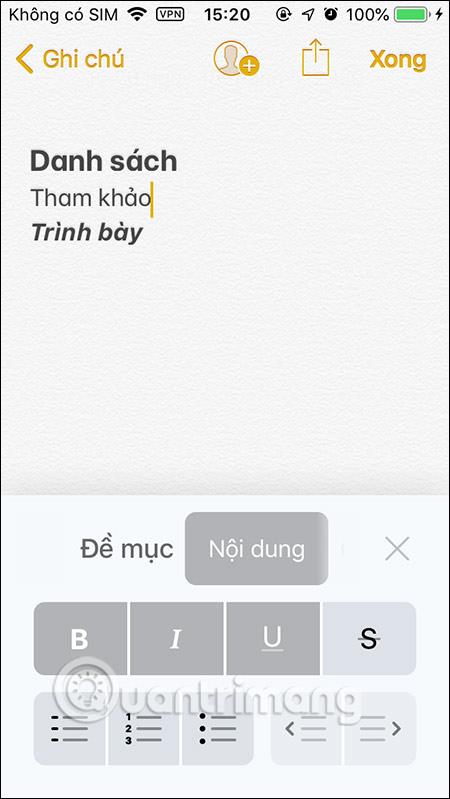
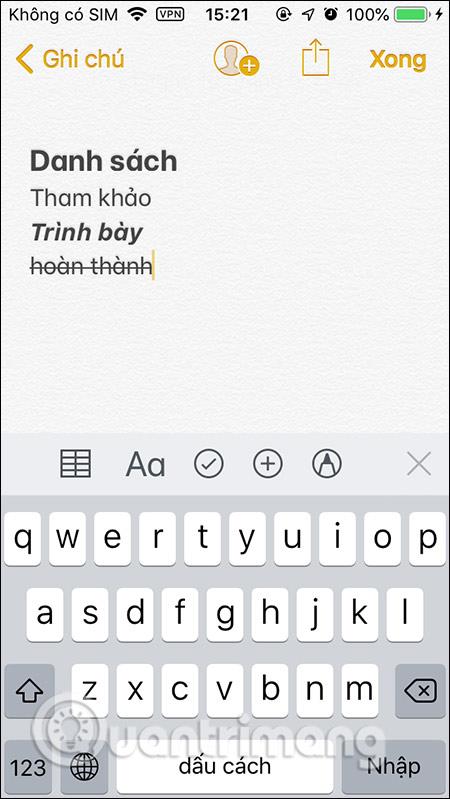
Listestilen i Notes-applikasjonen vil ha 3 former: bindestreker, sekvensielle tall og sirkelikoner. 2 innrykk-ikoner for å justere notatinnholdet hvis ønskelig.
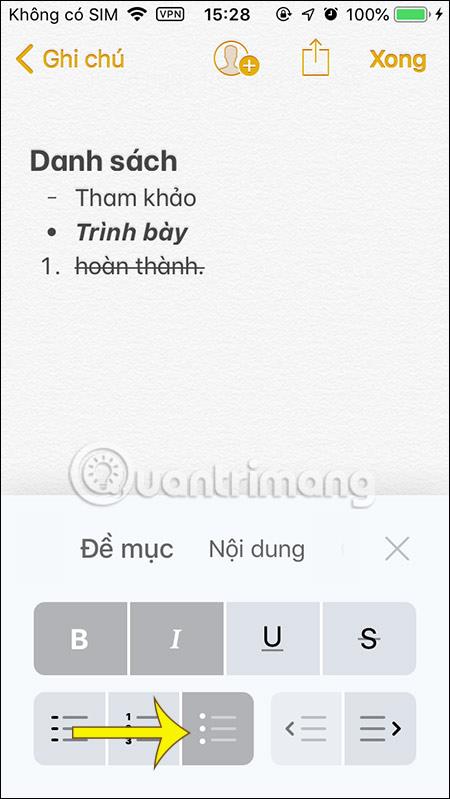
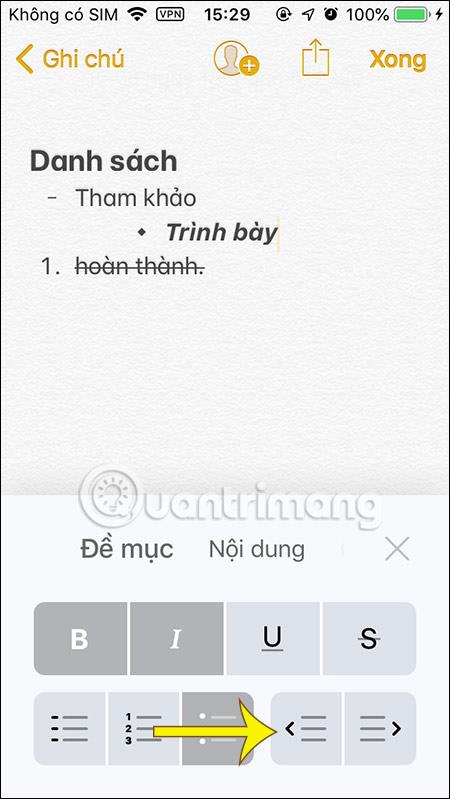
Sjekklistefunksjonen er plassert i notatskrivingsverktøyrammen på Notes . Hver gang du trykker på sirkelikonet, opprettes en linje for å legge inn innhold. Hvis du vil velge noe innhold, klikker du på sirkelikonet.
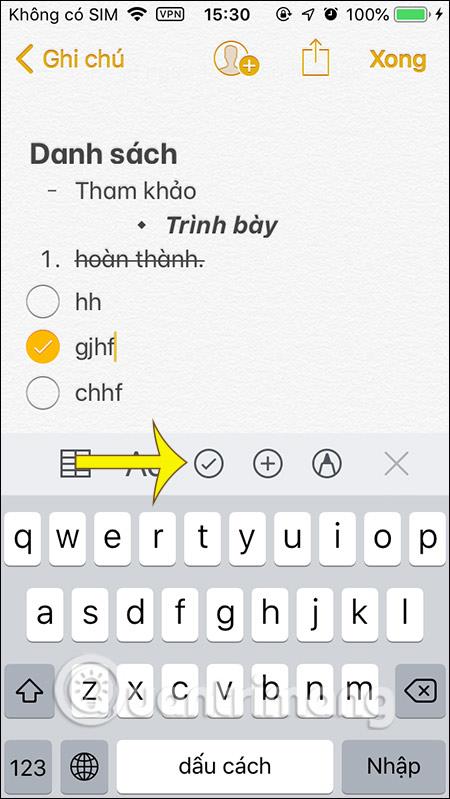
2. Hvordan formatere Notes-notater på Mac
Når du slår på iCloud-synkronisering for notater, vises alle notater som er opprettet på iPhone/iPad på Mac, eller omvendt.
I notatgrensesnittet på Mac klikker vi også på Aa-ikonet i verktøylinjen for å velge formatet for innholdet.
Vis en liste med elementer for å lage titler, underoverskrifter, innhold, lage lister... Generelt er det veldig enkelt å formatere notater på Mac.
For å lage en notatsjekkliste, klikk på sirkelikonet og lag deretter innhold. For å øke eller redusere skriftstørrelsen til valgt tekst, bruk tastatursnarveiene Kommando + (+) og Kommando + (-).
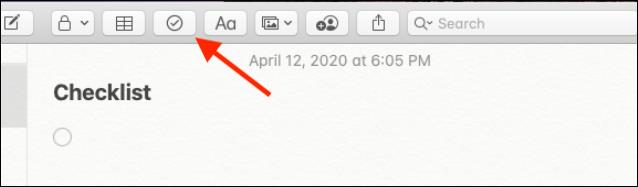
Formateringssnarveier for iPad og Mac:
Videoinstruksjoner for formatering av notater på iPhone
Se mer:
Sound Check er en liten, men ganske nyttig funksjon på iPhone-telefoner.
Bilder-appen på iPhone har en minnefunksjon som lager samlinger av bilder og videoer med musikk som en film.
Apple Music har vokst seg usedvanlig stor siden den første gang ble lansert i 2015. Til dags dato er det verdens nest største betalte musikkstrømmeplattform etter Spotify. I tillegg til musikkalbum er Apple Music også hjemsted for tusenvis av musikkvideoer, døgnåpne radiostasjoner og mange andre tjenester.
Hvis du vil ha bakgrunnsmusikk i videoene dine, eller mer spesifikt, ta opp sangen som spilles som videoens bakgrunnsmusikk, er det en ekstremt enkel løsning.
Selv om iPhone har en innebygd Weather-app, gir den noen ganger ikke nok detaljerte data. Hvis du vil legge til noe, er det mange alternativer på App Store.
I tillegg til å dele bilder fra album, kan brukere legge til bilder i delte album på iPhone. Du kan automatisk legge til bilder i delte album uten å måtte jobbe fra albumet igjen.
Det er to raskere og enklere måter å sette opp en nedtelling/timer på Apple-enheten din.
App Store inneholder tusenvis av flotte apper du ikke har prøvd ennå. Vanlige søketermer er kanskje ikke nyttige hvis du vil oppdage unike apper, og det er ikke morsomt å begynne på endeløs rulling med tilfeldige søkeord.
Blur Video er et program som gjør scener uskarpe, eller alt innhold du vil ha på telefonen din, for å hjelpe oss med å få bildet vi liker.
Denne artikkelen vil veilede deg hvordan du installerer Google Chrome som standard nettleser på iOS 14.









